?为了更好的使用电脑,我们通常需要安装比较多的软件来使用。但是,为了保护自己的隐私,部分用户就想把其中一些软件进行限制使用。这时候,我们可以通过启用“隐藏用户安装”功能,让别的用户不能使用我们安装的软件。下面就来看一下电脑开启“隐藏用户安装”功能的操作方法吧。

1、在电脑桌面搜索框中输入并打开 “运行”

2、输入命令【gpedit.msc】确定,打开组策略编辑器
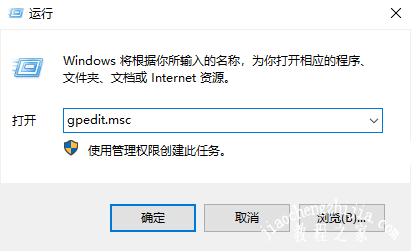
3、 然后,点击【计算机配置】-【管理模块】-【Windows组件】-【Windows Installer】
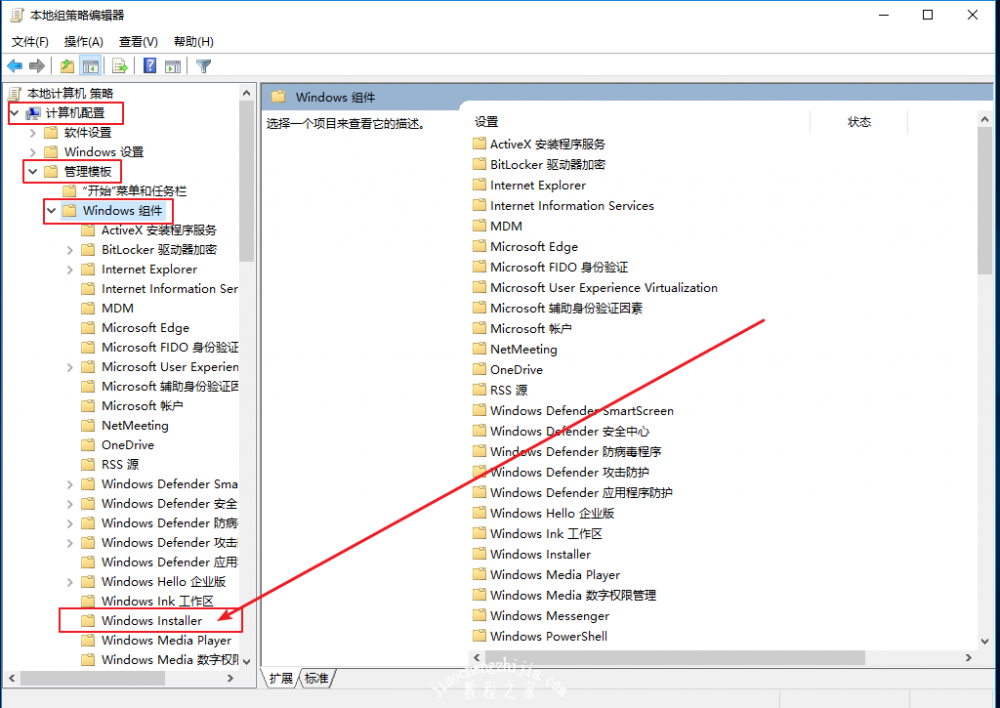
4、 点击选中Windows Installer后,在右侧窗口,找到“禁止用户安装”选项
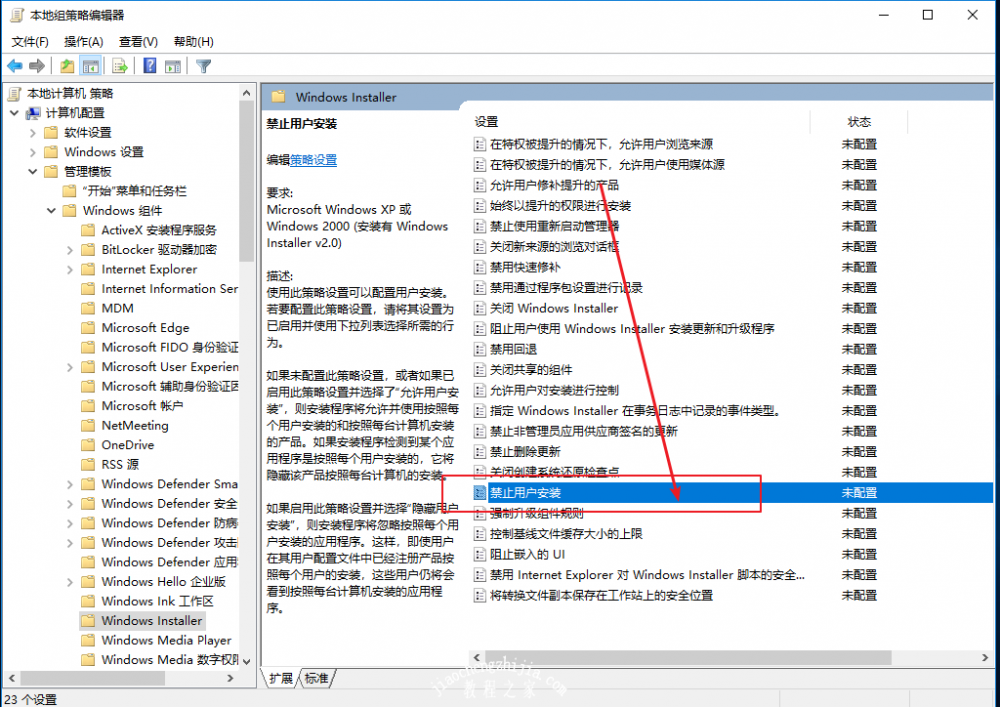
5、 双击“禁止用户安装”进入设置界面,将“禁止用户安装”启用,然后设置成“隐藏用户安装”,最后点击“确定”即可
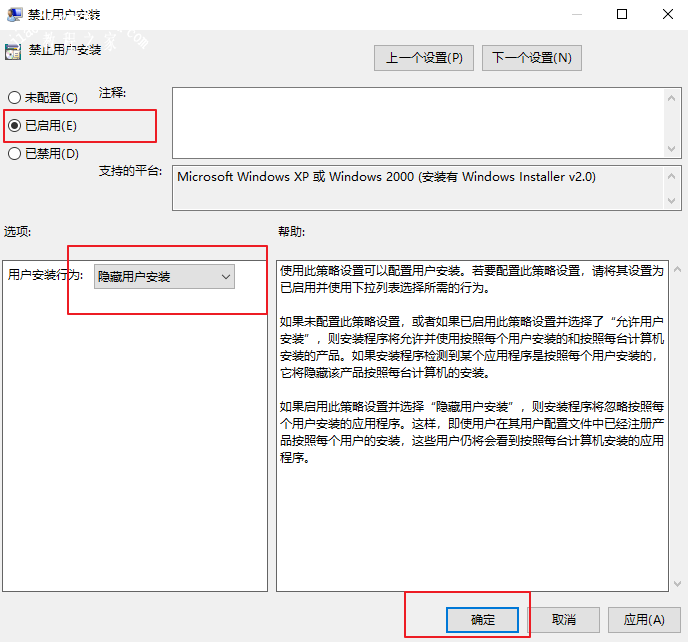
??以上就是电脑开启“隐藏用户安装”功能的操作方法,希望可以帮助到有需要的用户!














